Ako niekoho zablokovať na MacBooku
Čo vedieť
- Blokovanie nechcených textov v správach: Zvýraznite konverziu s osobou > Rozhovory > Blokovať osobu > Blokovať.
- Blokujte nechcené hovory vo FaceTime kliknutím pravým tlačidlom myši na nedávny hovor > Blokovať tohto volajúceho.
- Pozrite si zoznam blokovaných čísel v oboch aplikáciách: Predvoľby > iMessage (preskočte to vo FaceTime) > Zablokované.
Ak existujú ľudia alebo telefónne čísla, o ktorých nikdy nechcete počuť, môžete zablokovať ich FaceTime hovory alebo ich SMS v Správach a oni sa o tom nikdy nedozvedia. Tento článok vysvetľuje, ako zablokovať niekoho, aby vás nemohol kontaktovať pomocou FaceTime alebo správ na vašom MacBooku.
Pokyny v tomto článku sú založené na spustenom MacBooku macOS 12.2 (Monterey). Pre staršie verzie sú k dispozícii rovnaké funkcie, ale presné kroky alebo názvy ponúk sa môžu mierne líšiť.
Ako zablokujem kontakt v správach z môjho MacBooku?
Keď zablokujete kontakt v Správy, textové správy tejto osoby sa nezobrazia v predinštalovanej aplikácii Správy na vašom MacBooku. Ešte lepšie je, že čísla, ktoré zablokujete na Macu, budú blokované aj na iPhonoch a iPadoch, ktoré sú prihlásené do rovnakého Apple ID cez iCloud! Tu je postup:
-
In Správy, jedným kliknutím na konverzáciu s osobou, ktorú chcete zablokovať.
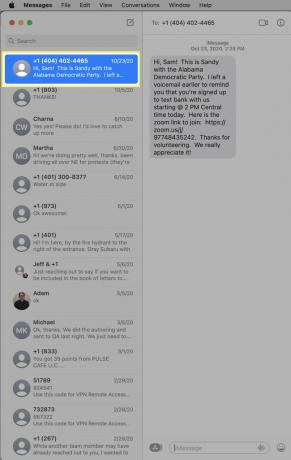
Kliknite Rozhovory.
-
Kliknite Blokovať osobu.
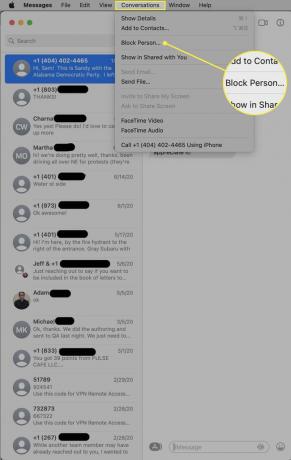
-
Vo vyskakovacom okne s potvrdením kliknite na Blokovať.
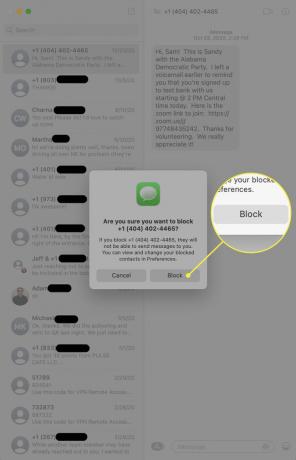
Hoci na obrazovke nedošlo k žiadnej zmene, ktorá by zobrazovala zablokované texty z tohto čísla, buďte si istí, že daná osoba je zablokovaná. Toto telefónne číslo už nebudete počuť.
Zoznam blokovaných čísel si môžete pozrieť a pridať doň na Správy > Predvoľby > iMessage > Zablokované. Pridajte alebo odstráňte čísla zo zoznamu blokovaných pomocou + a - ikony.
Môžete zablokovať nechceného volajúceho FaceTime na MacBooku?
Získavanie nechcených textov je zlé, ale nechcené FaceTime môže byť ešte horšie. Ak chcete zablokovať nechcených volajúcich cez FaceTime, postupujte podľa týchto krokov:
Otvorené FaceTime.
-
V Nedávne kliknite na hovor od osoby, ktorú chcete zablokovať.
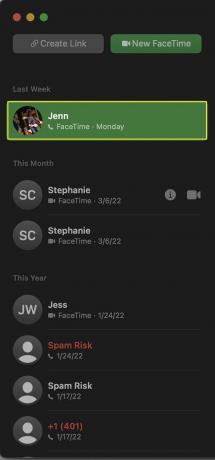
Kliknite pravým tlačidlom myši na hovor.
-
Kliknite Blokovať tohto volajúceho.
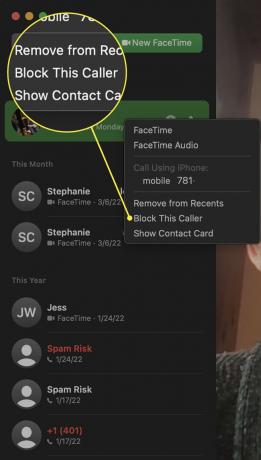
A osoba musí byť vo vašich kontaktoch aby ste ich zablokovali. Ak nie sú, ponuka Blokovať tohto volajúceho sa nezobrazí. Ak ich chcete zablokovať, kliknite Pridať do kontaktov najprv a potom ich zablokovať.
Nič na obrazovke neukazuje, že volajúci je zablokovaný, ale ak znova kliknete pravým tlačidlom myši, ponuka sa zobrazí Odblokujte tohto volajúceho.
Rovnako ako v prípade Správy môžete zobraziť zoznam blokovaných volajúcich FaceTime a pridať ho alebo z neho odstrániť tak, že prejdete na Predvoľby > Zablokované. Kliknite + pridajte ďalšie čísla alebo zvýraznite číslo a kliknite - aby ste ho odblokovali.
FAQ
-
Ako zablokujem webové stránky na MacBooku?
Najjednoduchší spôsob, ako zablokovať webovú stránku na MacBooku, je cez nastavenia Screen Time. Ísť do Systémové preferencie > Čas pred obrazovkou > Obsah a súkromiea potom vyberte Obmedzte webové stránky pre dospelých a Prispôsobiť. V ďalšom okne môžete nastaviť povolenia a obmedzenia na jednotlivých stránkach.
-
Ako zablokujem niekoho na Macu?
Tieto pokyny sa prenesú do stolných počítačov Mac, pretože oba aj MacBooky používajú rovnaký operačný systém (macOS). Ľudí môžete zablokovať priamo zo Správ a FaceTime.
